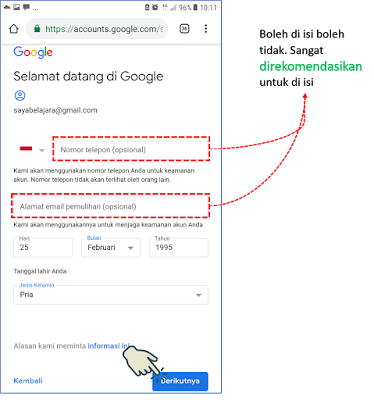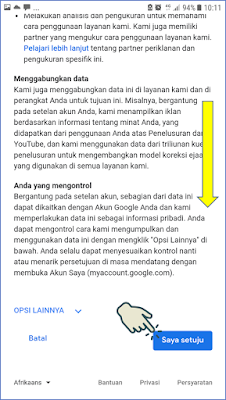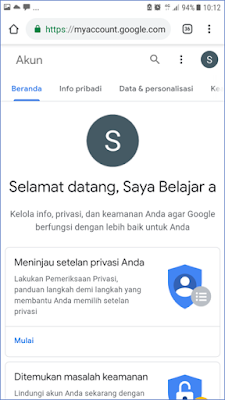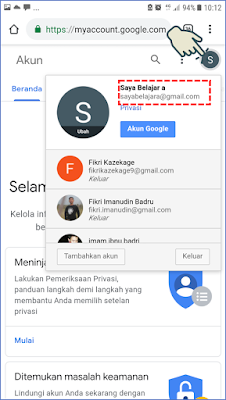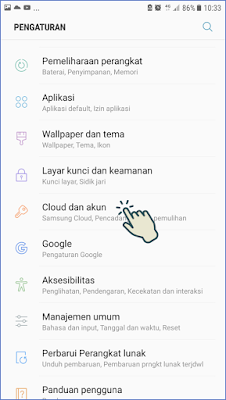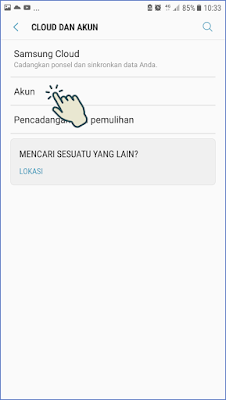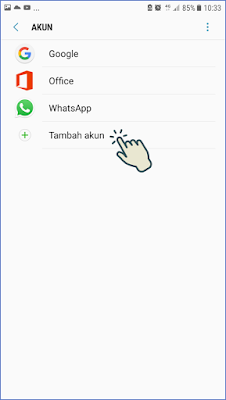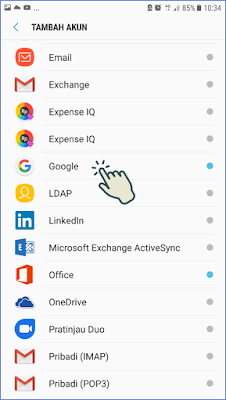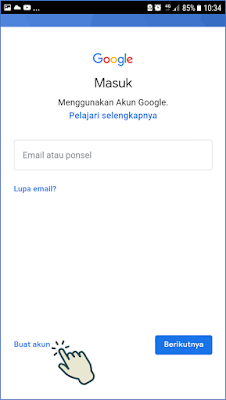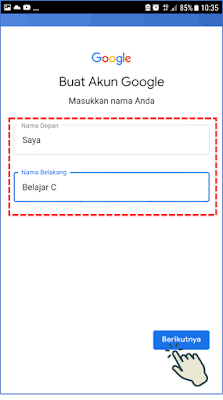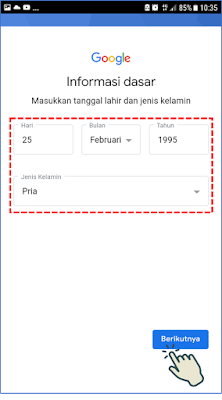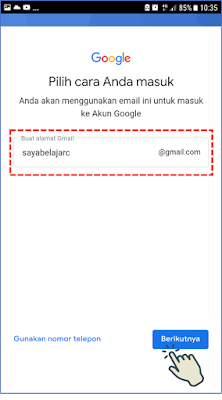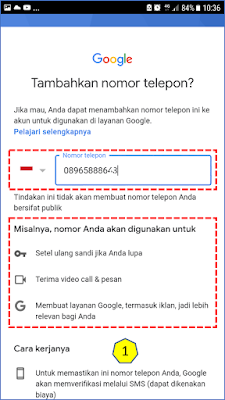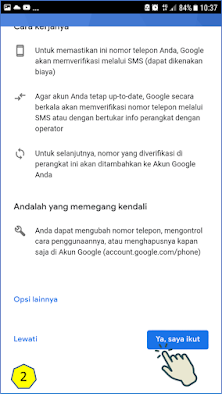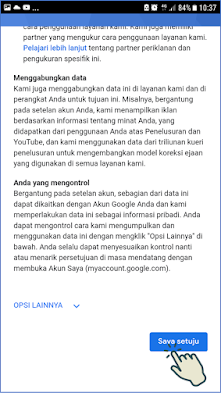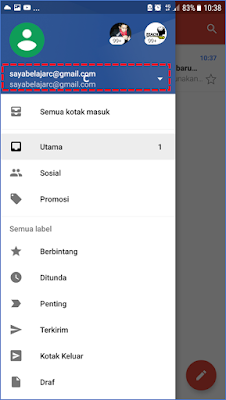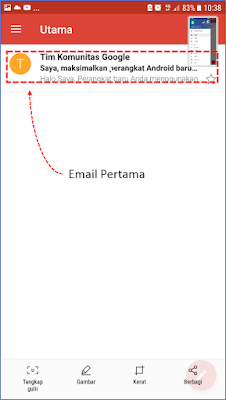Tidak semua teman-teman memiliki PC/ Laptop untuk mendaftar Gmail. Sebenarnya untuk mendaftar Gmail ini tidak harus menggunakan laptop, PC atau pun kewarnet hanya untuk membuat Gmail.
Bersyukurnya teman-teman yang hidup ditahun ini. Semenjak adanya OS android ini kualitas browser sudah sangat memadai, lain halnya saat dulu, ketika saya masih menggukan OS Symbian. Tampilan CSS dibrowsernya hampir tidak kelihatan ditambah lagi dulu belum ada 4G.
Banyangkan saja untuk membuka google gambar saja bisa tidur dulu saking lamanya. Okey teman-teman disini saya akan memberikan 2 cara untuk membuat akun gmail yaitu:
- Melalui Browser di hp android kalian, bisa menggunka browser bawaan hp, google chrome, UCbrowser dll.
- Melauli Aplikasi Gmail, bila tidak ada bisa teman-teman download dulu di Playstore.
Cara 1 : Membuat Akun Gmail melalui Browser Android
- Buka browser kalian, disini saya menggunakan browser Chrome
- Masuk ke gmail.com atau langsung ke link disini.
- Ikuti gambar berikut. Nomor HP dan Email Pemulihan boleh diisi boleh tidak, Saya sangat rekomendasikan untuk diisi.
- Scroll kebawah dan klik "Saya Setuju"
- Selesai, Teman-teman sekarang sudah memiliki email. Mudah kan...
- Tambahan : Apabila teman-teman lupa email yang barusan di buat, teman-teman bisa mengikuti gambar berikut
Cara 2 : Membuat Akun Gmail Melalui Aplikasi Gmail
- Masuk pengaturan HP ⇒ Klik "Cloud dan Akun"
- Pilih "Akun"
- Klik "Tambah akun"
- Pilih "Google"
- Akan muncul seperti gambar dibawah, klik "Buat akun"
- Isi nama depan dan nama belakang, kemudian klik "Berikutnya"
- Isikan tanggal lahir dan jenis kelamin dan klik "Berikutnya"
- Isikan alamat gmail keinginan teman-teman dan klik "Berikutnya"
- Isi sandi yang mudah diingat. Klik "Berikutnya"
- Tambahkan No hp, teman-teman bisa baca digambar keuntungannya menambahkan no HP. Kemudian klik "Ya, saya ikut", jika tidak mau masukan no hp klik "lewati"
- Selanjutnya klik "Saya Setuju"
- Tinggal cek di aplikasi Gmail. Selamat teman-teman sudah memiliki akun Gmail.
- Tampilan email pertama teman-teman.